IMPORTANTE:
- Para o Promob Plus Professional, Promob Enterprise, é possível alterar as dimensões de todos os módulos.
- Para o Promob Premium, Promob Studio, Promob Start as dimensões e os módulos que podem ter suas dimensões alteradas variam de acordo com cada Fabricante/ biblioteca personalizada.
- Não é possível alterar as dimensões dos itens de Parceiros.
Módulo
É possível definir a dimensão máxima do módulo, e alterar a dimensão de um módulo através do Painel de Propriedades ou das setas de redimensionamento:
Dimensão máxima do módulo
A ferramenta dimensão máxima não sobrepõe os módulos, pois utiliza o espaço livre próximo ao módulo ou utiliza a dimensão máxima possível para o módulo. As opções de dimensão máxima são:
- Largura máxima - Ambas: inicialmente o Promob irá ocupar o espaço livre referente ao lado direito do módulo para após aumentar o módulo para o lado esquerdo;
- Altura Máxima - Ambas: inicialmente o Promob irá ocupar o espaço livre à parte de cima do módulo para após aumentar o módulo para baixo;
- Profundidade Máxima - Ambas: inicialmente o Promob irá ocupar o espaço livre atrás do módulo para após aumentar o módulo para frente.
Para configurar a dimensão máxima de um módulo, realize o seguinte:
1. Clique com o botão direito do mouse no módulo desejado, selecione a opção Dimensão Máxima, e clique sobre a opção desejada.
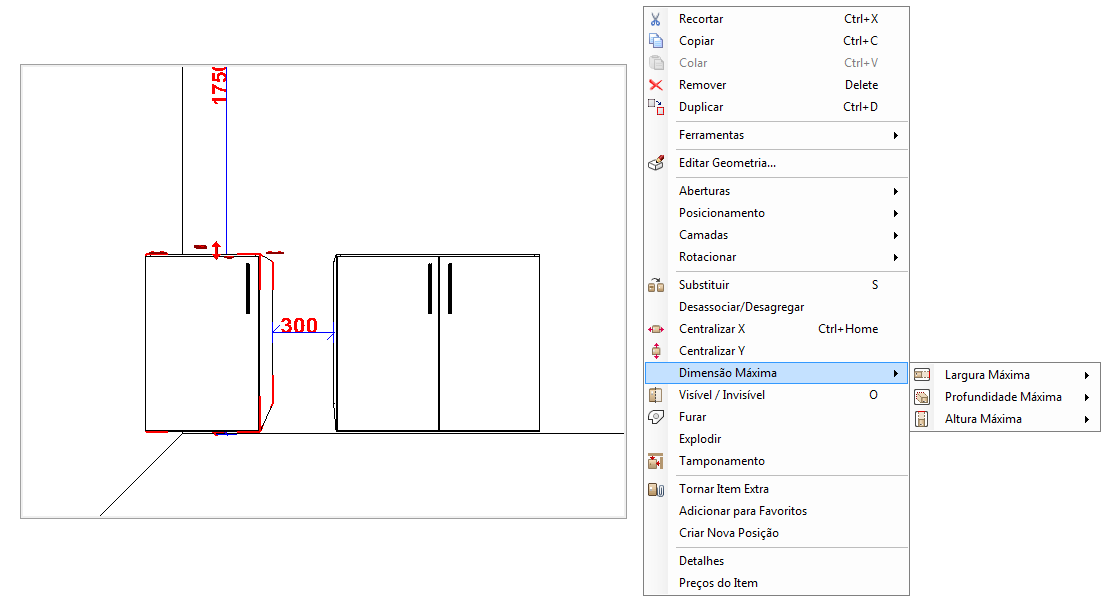
Painel de Propriedades
1. Selecione o módulo, e acesse Ferramentas - Propriedades - Dimensões, para alterar a dimensão utilize uma das opções:
- Opção 1: remova o valor da dimensão, digite a nova dimensão e pressione a tecla Enter.
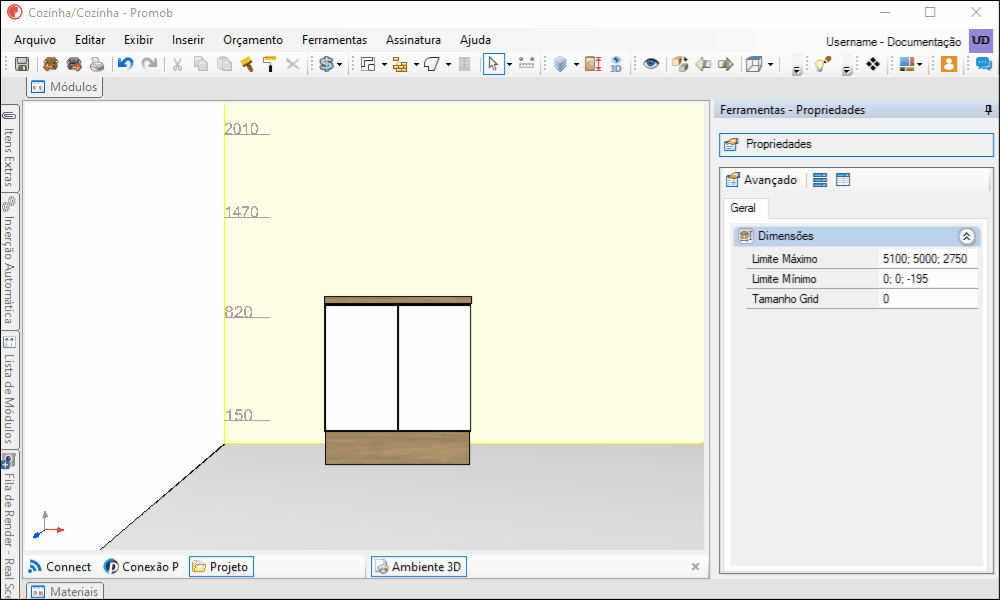
- Opção 2: utilize as operações matemáticas de adição e subtração para alterar as dimensões já informadas.
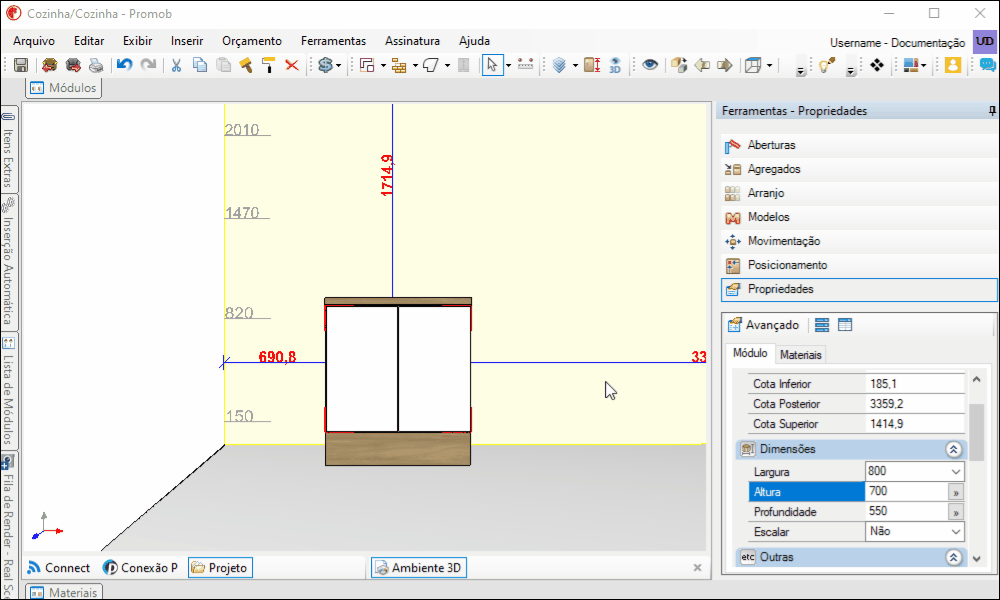
- Opção 3: para alterar as dimensões de forma proporcional, selecione Sim na propriedade Escalar.
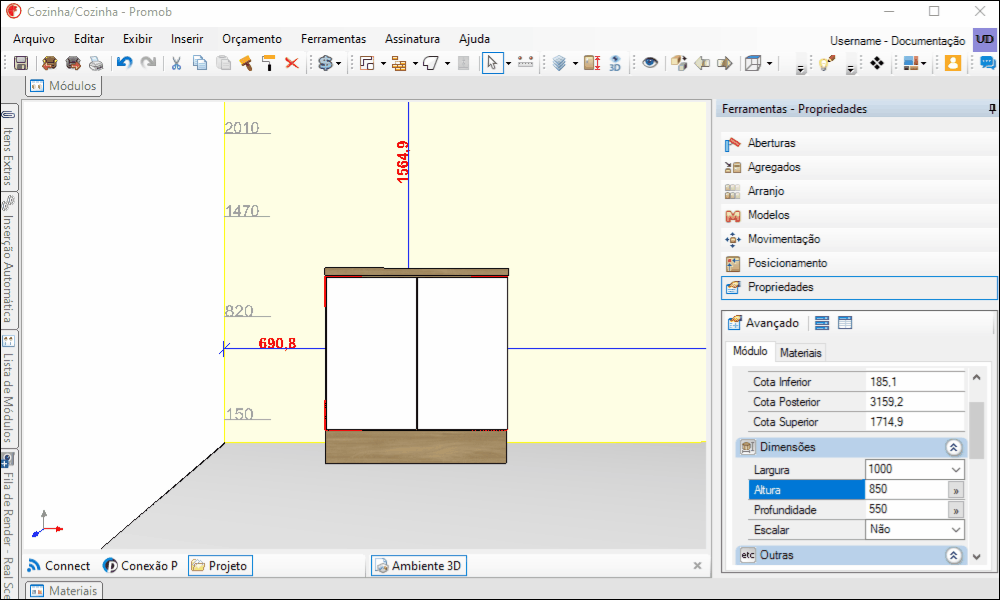
Para módulos em L, oblíquos, côncavos e bifold de canto é possível informar o valor da medida A e da medida B:
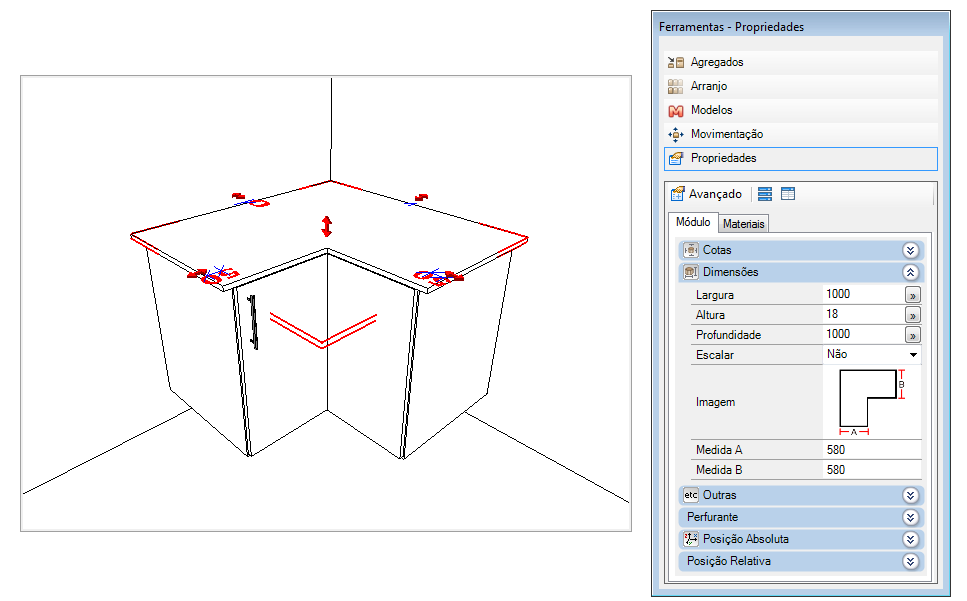
Os módulos de Fabricantes que podem ter suas dimensões alteradas são identificados na barra de modulação pelo ícone Valores Propostos. Ao clicar sobre a descrição do item são exibidos os valores das dimensões do módulo. Selecione a dimensão desejada e insira o módulo. A seleção de um dos valores propostos também pode ser realizada através do Painel de Ferramentas - Propriedades.
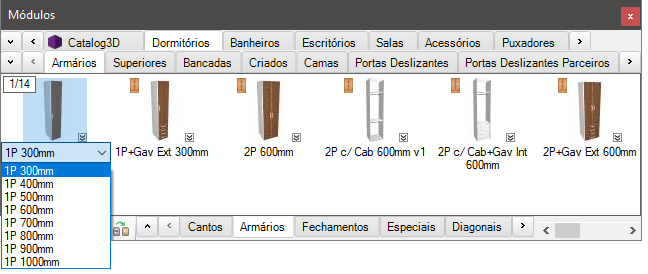
Setas de Redimensionamento
Para ocultar e exibir as setas de redimensionamento clique no botão Mostrar- Setas.
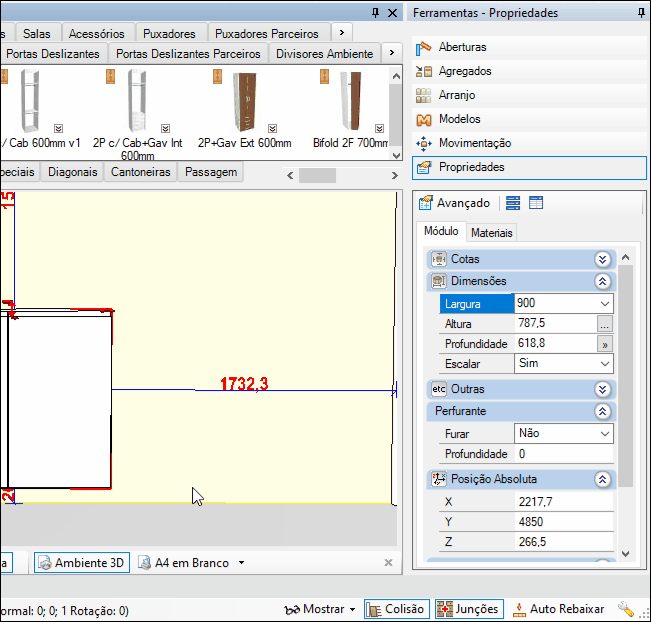
1. Selecione o módulo, e observe que são exibidas setas nos três sentidos (largura, altura e profundidade).
2. Clique sobre a seta e arraste o mouse para o sentido desejado.
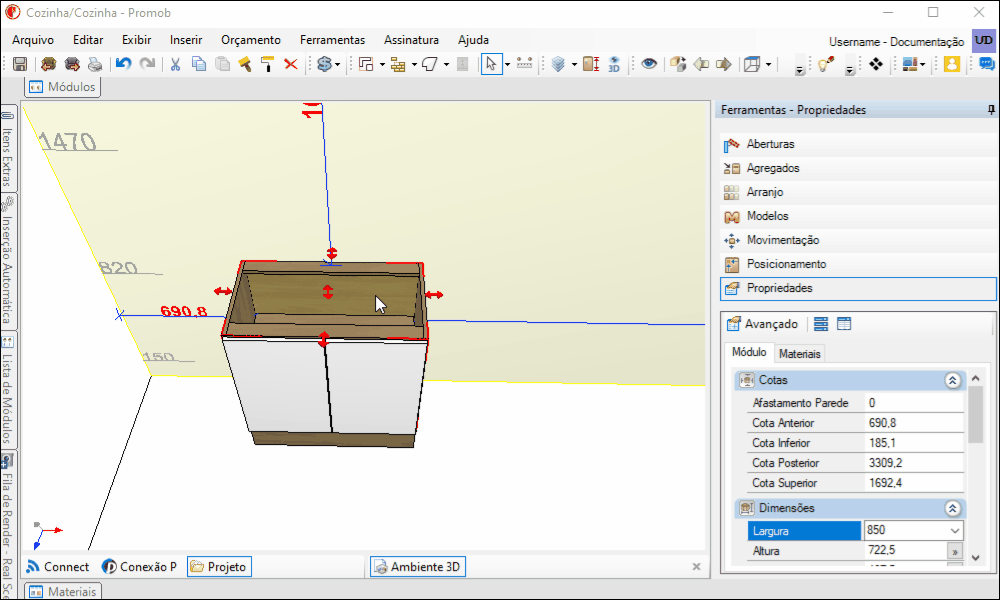
3. Para alterar a dimensão de forma precisa selecione a seta, e acesse o Ferramentas - Seta:
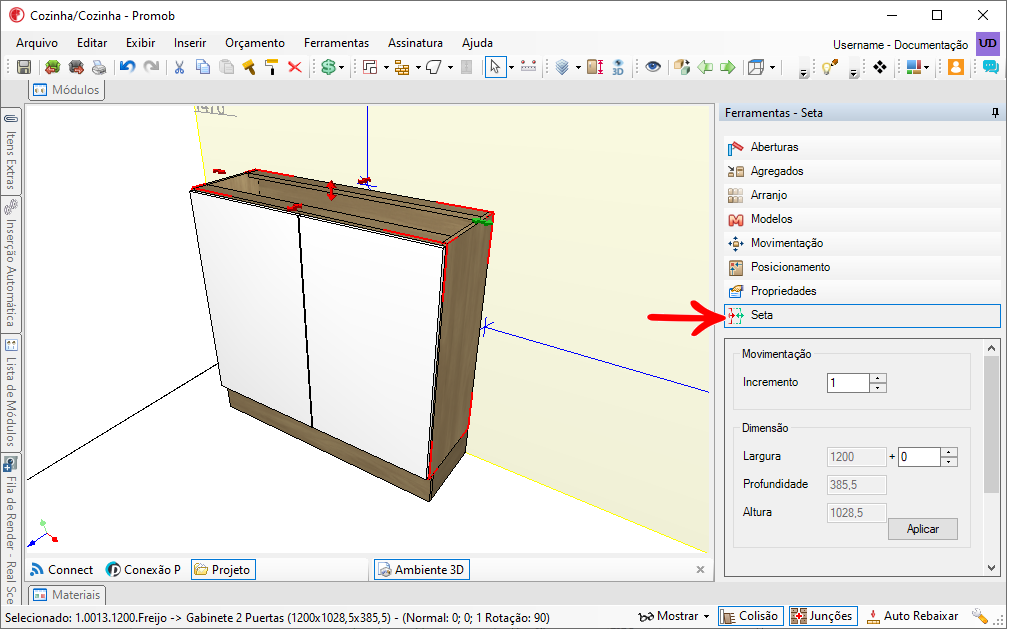
Movimentação
- Incremento digite o valor do intervalo de distância de movimentação da seta. Por exemplo, ao informar o valor 50, o preview da dimensão do módulo é exibido a cada 50 mm. IMPORTANTE: utilize esta opção para alterar a dimensão do módulo através do arraste do mouse;
Dimensão: informe o valor da dimensão referente Largura, Profundidade, Altura e clique em Aplicar. IMPORTANTE: utilize esta opção para alterar a dimensão do módulo sem o arraste do mouse.
Geometria
É possível alterar as medidas de todos os tipos de geometria (livre, retangular, circular e poligonal). Para alterar a dimensão de uma geometria pode ser através do Painel de Propriedades e das setas de redimensionamento:
Painel de Propriedades
1. Selecione a geometria, e acesse Ferramentas-Propriedades para alterar a dimensão utilize uma das opções:
- Opção 1: remova o valor da dimensão, digite a nova dimensão e pressione a tecla Enter.
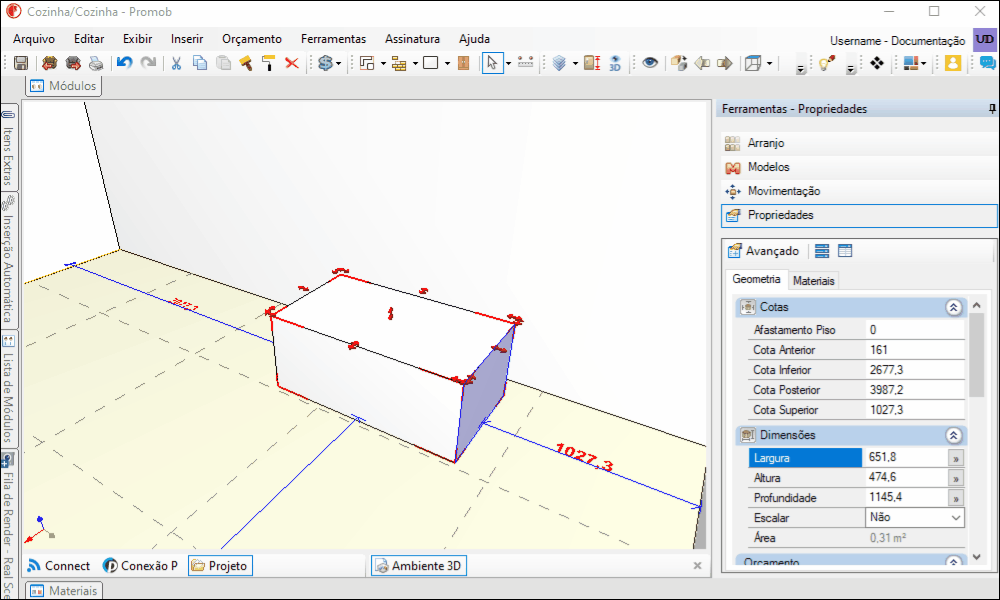
- Opção 2: utilize as operações matemáticas de adição e subtração para alterar as dimensões já informadas.
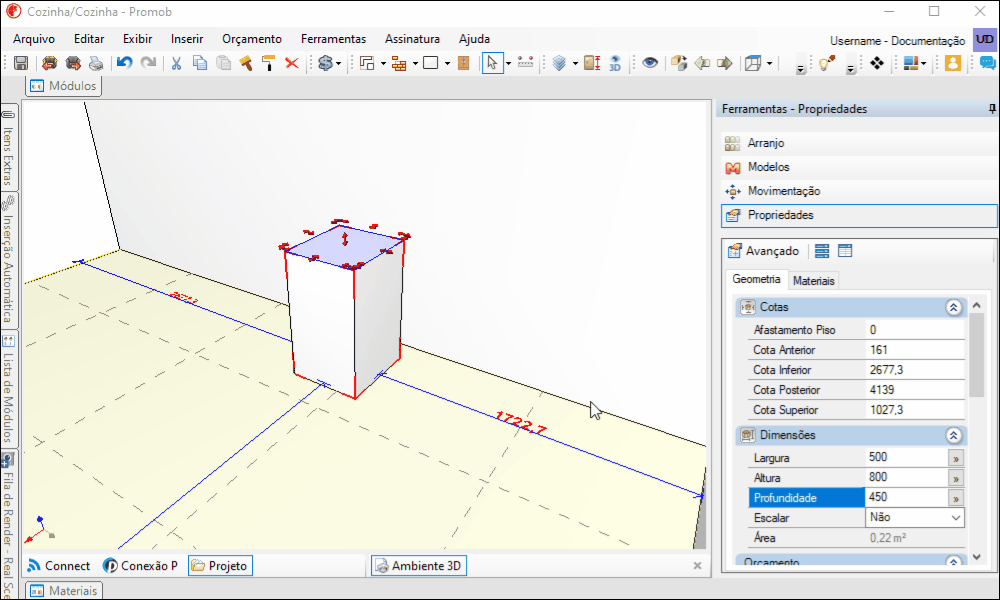
- Opção 3: Para alterar as dimensões de forma proporcional, selecione Sim na propriedade Escalar.
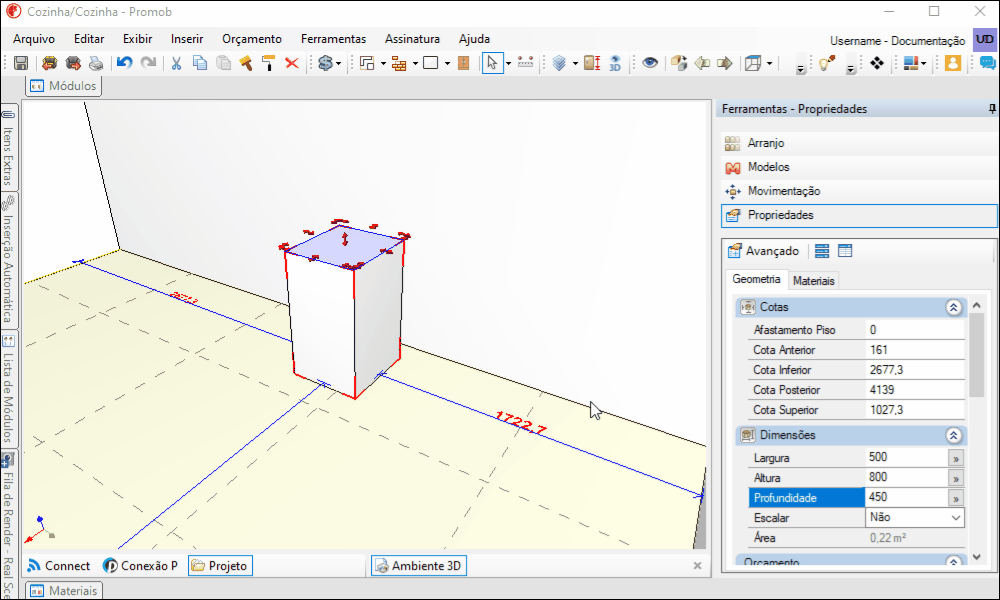
Setas de Redimensionamento
Para ocultar e exibir as setas de redimensionamento clique no botão Mostrar - Setas.
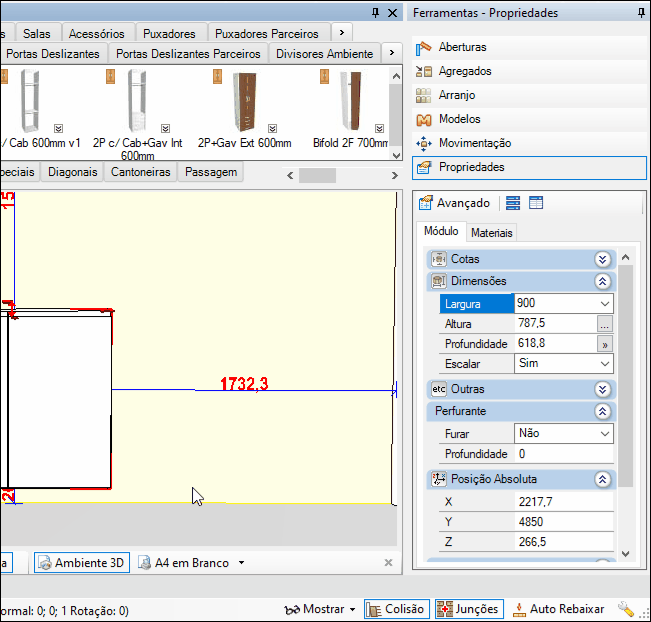
1. Selecione a geometria, e observe que são exibidas setas nos três sentidos (largura, altura e profundidade). Clique sobre a seta e arraste o mouse para o sentido desejado.
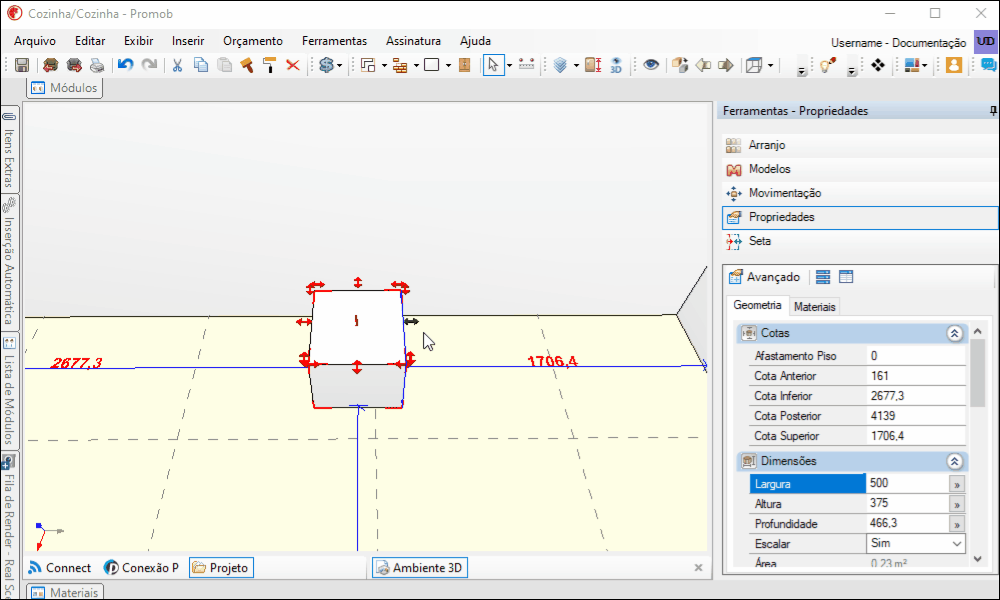
2. Para alterar a dimensão de forma precisa selecione a seta, e acesse o Painel de Ferramentas - Setas:
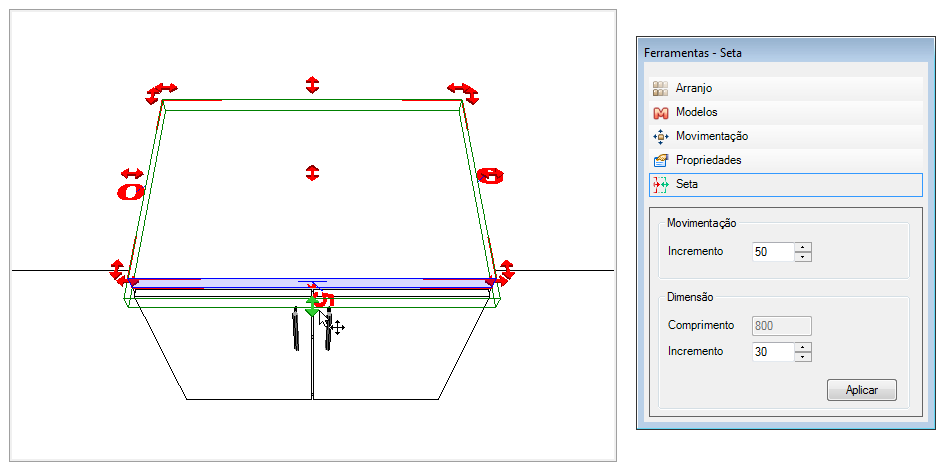
Movimentação
- Incremento digite o valor do intervalo de distância de movimentação da seta. Por exemplo, ao informar o valor 50, o preview da dimensão do módulo é exibido a cada 50 mm. IMPORTANTE: utilize esta opção para alterar a dimensão do módulo através do arraste do mouse;
- Dimensão: informe o valor da dimensão do Comprimento e Incremento e clique em Aplicar. IMPORTANTE: utilize esta opção para alterar a dimensão do módulo sem o arraste do mouse.